Introduzione
In questo documento viene descritto come configurare le VLAN (Virtual LAN) sui controller WLC.
Prerequisiti
Requisiti
In questa procedura si presuppone l'esistenza di un server DHCP funzionale che fornisca gli indirizzi IP ai punti di accesso registrati sul controller.
Componenti usati
Le informazioni discusse in questo documento fanno riferimento a dispositivi usati in uno specifico ambiente di emulazione. Su tutti i dispositivi menzionati nel documento la configurazione è stata ripristinata ai valori predefiniti. Se la rete è operativa, valutare attentamente eventuali conseguenze derivanti dall'uso dei comandi.
Convenzioni
Per ulteriori informazioni sulle convenzioni usate, consultare il documento Cisco sulle convenzioni nei suggerimenti tecnici.
Interfacce dinamiche sui WLC
Le interfacce dinamiche, note anche come interfacce VLAN, sono create dagli utenti e progettate per essere analoghe alle VLAN per i client LAN wireless.
Un controller può supportare fino a 512 interfacce dinamiche (VLAN). Ogni interfaccia dinamica è configurata singolarmente e consente flussi di comunicazione separati su una o tutte le porte del sistema di distribuzione di un controller. Ogni interfaccia dinamica controlla le VLAN e le altre comunicazioni tra i controller e tutti gli altri dispositivi di rete e ognuno di essi funge da inoltro DHCP per i client wireless associati alle WLAN (Wireless LAN) mappate all'interfaccia.
È possibile assegnare interfacce dinamiche alle porte del sistema di distribuzione, alle WLAN, all'interfaccia di gestione di layer 2 e all'interfaccia di ap-manager di layer 3. È inoltre possibile mappare l'interfaccia dinamica a una porta di backup.
Configurare zero, una o più interfacce dinamiche su una porta del sistema di distribuzione. Tuttavia, tutte le interfacce dinamiche devono trovarsi su una VLAN o su una subnet IP diversa da tutte le altre interfacce configurate sulla porta. Se la porta non ha tag, tutte le interfacce dinamiche devono trovarsi su una subnet IP diversa da tutte le altre interfacce configurate sulla porta.
Per informazioni sul numero massimo di VLAN supportate su una piattaforma Cisco WLC, vedere il datasheet della piattaforma Cisco WLC in uso. Cisco consiglia di utilizzare VLAN con tag per le interfacce dinamiche.
Le VLAN con controller WLAN usano questo modello:
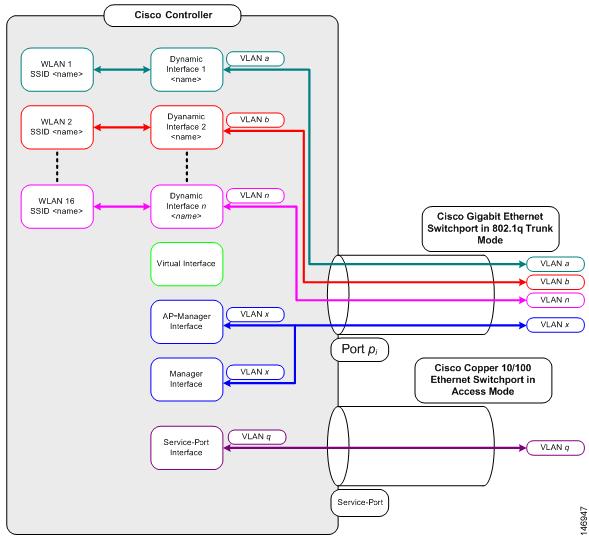
Prerequisiti per la configurazione delle interfacce dinamiche
Per configurare l'interfaccia dinamica del controller, utilizzare VLAN con tag per le interfacce dinamiche.
Restrizioni sulle interfacce dinamiche di configurazione
Le seguenti restrizioni si applicano alla configurazione delle interfacce dinamiche sul controller:
- I client cablati non possono accedere all'interfaccia di gestione del WLC di Cisco 2504 con l'indirizzo IP dell'interfaccia di AP Manager.
- Per le richieste SNMP provenienti da una subnet configurata come interfaccia dinamica, il controller risponde ma la risposta non raggiunge il dispositivo che ha avviato la conversazione.
- Se si utilizza un proxy DHCP e/o un'interfaccia di origine RADIUS, verificare che l'interfaccia dinamica abbia un indirizzo instradabile valido. Gli indirizzi duplicati o sovrapposti tra le interfacce del controller non sono supportati.
- Non utilizzare ap-manager come nome di interfaccia per configurare le interfacce dinamiche, in quanto ap-manager è un nome riservato.
Configurazione
In questa sezione vengono presentate le informazioni necessarie per configurare le funzionalità descritte più avanti nel documento.
Nota: per ulteriori informazioni sui comandi menzionati nel presente documento, usare lo strumento di ricerca dei comandi (solo utenti registrati).
Switch Catalyst con software Cisco IOS
w-backbone-6#configure terminal
Enter configuration commands, one per line. End with CNTL/Z.
w-backbone-6(config)#interface gigabitethernet 8/25
w-backbone-6(config-if)#switchport
w-backbone-6(config-if)#switchport trunk encapsulation dot1q
w-backbone-6(config-if)#switchport trunk native vlan 999
w-backbone-6(config-if)#switchport trunk allowed vlan 1,81,82,171,999
w-backbone-6(config-if)#switchport mode trunk
w-backbone-6(config-if)#end
w-backbone-6#
Nota: come VLAN nativa in questo caso, viene usato il numero VLAN 999. Ciò significa che il traffico non codificato che arriva alla porta WLC proviene dalla vlan 999. In questo documento, il WLC ha una porta di gestione con il tag VLAN 1, ossia il traffico da/verso l'interfaccia di gestione del WLC passa alla VLAN 1 e la VLAN 999 non viene utilizzata dal WLC.
Configurazione della VLAN del controller WLAN nell'interfaccia utente
Completare questi passaggi sul controller WLAN.
-
Dall'interfaccia utente del WLC, passare a Controller > Interfaces. La Interfaces pagina elenca tutte le interfacce configurate sul WLC. Per creare una nuova interfaccia dinamica, fare clic su New.
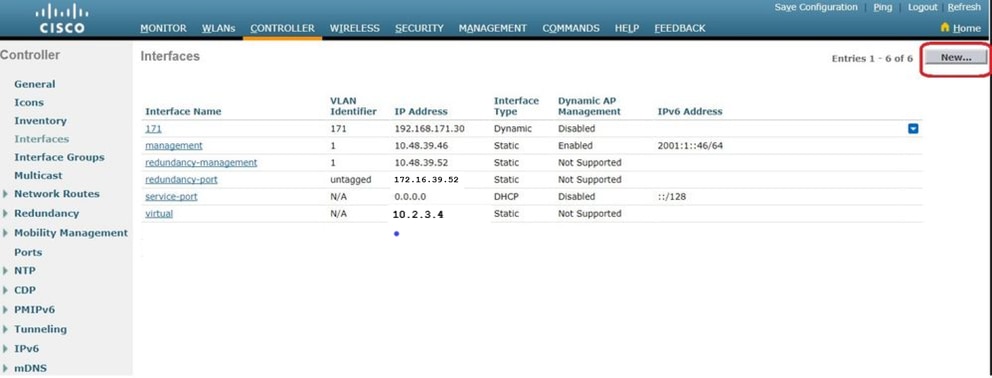
-
Immettere il Interface Name e VLAN Identifier, e fare clic suApply.
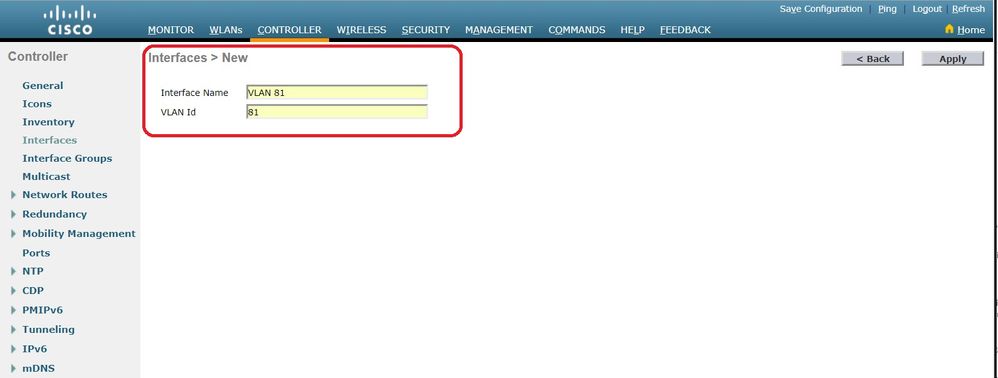
-
Immettere i parametri specifici della VLAN. Alcuni parametri includono IP Address, Netmask, Gateway, e l'indirizzo Primary DHCP Server IP, quindi fare clic su Apply.
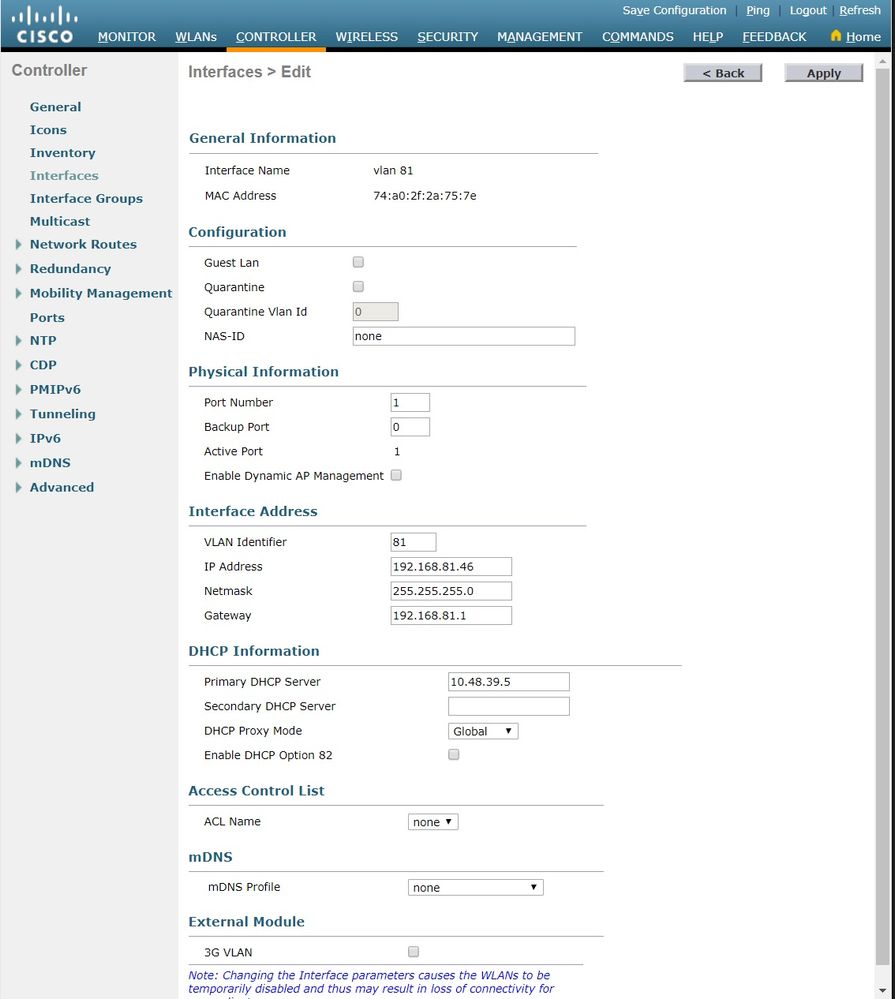
Nota: l'indirizzo IP assegnato a questa interfaccia funge da inoltro DHCP per un client per ottenere un indirizzo IP dal server DHCP. Ad esempio, quando un client tenta di associarsi a una WLAN/SSID (passaggio 5 di questa configurazione) mappata a questa interfaccia dinamica, esegue una trasmissione subnet locale per identificare il server DHCP. Il controller invia una richiesta al server DHCP (o a se stesso se si tratta del server DHCP per il segmento) con l'indirizzo IP di questa interfaccia dinamica come indirizzo IP di inoltro al server DHCP configurato per questa interfaccia. Il server DHCP assegna un indirizzo IP al client dall'ambito DHCP configurato.
Nota: per motivi tecnici, è obbligatorio avere un indirizzo IP valido, ma questo indirizzo IP non viene utilizzato a meno che non sia abilitata la sovrascrittura del proxy DHCP o dell'interfaccia radius (nella configurazione WLAN).
Nota: il nome dell'interfaccia o il nome della VLAN viene usato come attributo radius (airespace-interface-name) per restituire un nome di VLAN anziché un numero.
-
Verificare la configurazione dell'interfaccia. Fare clic sulla Controller scheda nel menu nella parte superiore della finestra e scegliere Interfacesdal menu a sinistra.
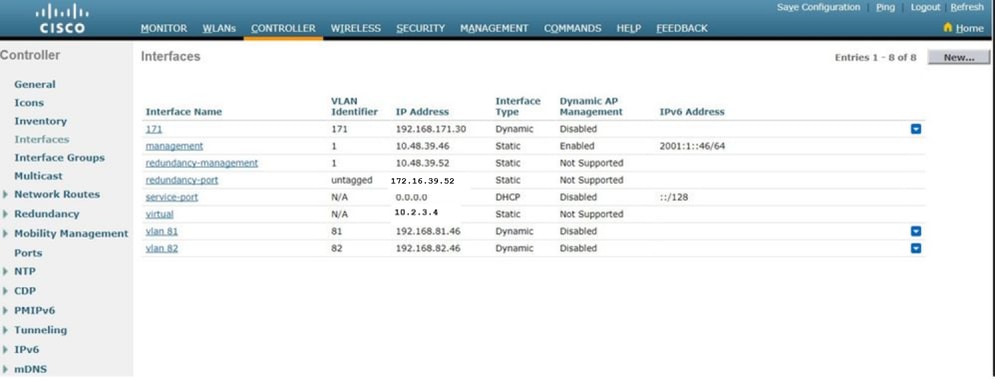
-
Fare clic WLANssulla scheda nel menu nella parte superiore della finestra e fare clic suCreate New.

-
Immettere l'identificatore del set di servizi (SSID) Profile Namee fare Apply.clic suIn questo esempio viene utilizzata la VLAN 81 per una maggiore facilità di comprensione.

-
Selezionare VLAN 81 dal menu a Interface Namediscesa in fondo alla finestra e fare Apply. clic su In questo caso, SSID Students è collegato al nome dell'interfaccia VLAN 81.
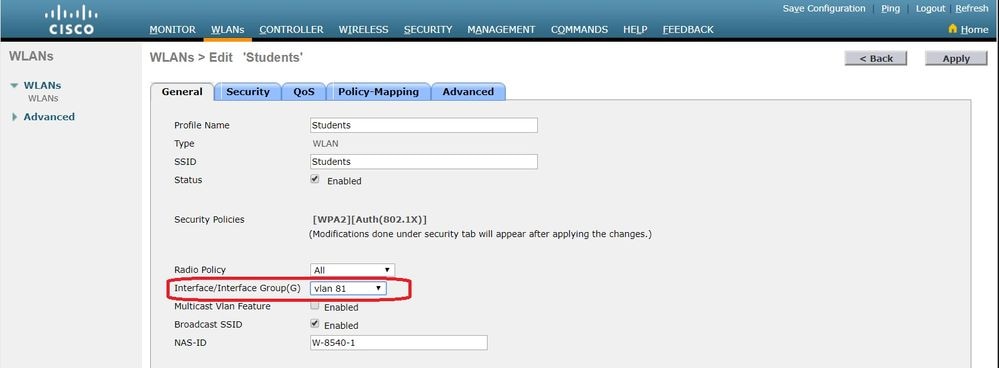
Configurazione della VLAN del controller WLAN nella CLI
Per configurare la VLAN dall'interfaccia della riga di comando (CLI), consultare questa sezione.
- Creare l'interfaccia e il tag VLAN associato. Il comando è
config interface create interface_namevlan_id.
(W-8540-1) >config interface create "VLAN 81" 81
Nota: se nel nome della VLAN/WLAN è presente uno spazio, come nel caso dell'esempio, verificare che il nome sia racchiuso tra virgolette.
- Definire l'indirizzo IP e il gateway predefinito. Il comando è
config interface interface_nameIP_addressnetmaskgateway.
(W-8540-1) >config interface address dynamic-interface "VLAN 81" 192.168.81.46 255.255.255.0 192.168.81.1
- Definire il server DHCP. Il comando è
config interface dhcp dynamic-interface<interface-name>primary<server-primario>[secondary]<server-secondario>.
(W-8540-1) >config interface dhcp dynamic-interface "VLAN 81" primary 10.48.39.5
- Per eseguire il mapping dell'interfaccia a una porta fisica, eseguire questo comando: nome_interfaccia_definita_
config interface port operatore numero_porta_ds_fisica.
(W-8540-1) >config interface port "VLAN 81" 1
- Verificare la configurazione dell'interfaccia. Il comando è
show interface summary.
(W-8540-1) >show interface summary
Number of Interfaces.......................... 8
Interface Name Port Vlan Id IP Address Type Ap Mgr Guest
-------------------------------- ---- -------- --------------- ------- ------ -----
171 1 171 192.168.171.30 Dynamic No No
management 1 1 10.48.39.46 Static Yes No
redundancy-management 1 1 10.48.39.52 Static No No
redundancy-port - untagged 172.16.39.52 Static No No
service-port N/A N/A 0.0.0.0 DHCP No No
virtual N/A N/A 10.2.3.4 Static No No
vlan 81 1 81 192.168.81.46 Dynamic No No
vlan 82 1 82 192.168.82.46 Dynamic No No
- Definire la WLAN. Il comando è
config wlan create wlan_idname.
(W-8540-1) >config wlan create 2 Students Students
- Definire l'interfaccia per la WLAN. Il comando è nome_interfaccia_
config wlan interface wlan.
(W-8540-1) >config wlan interface 2 "vlan 81"
- Verificare la WLAN e l'interfaccia associata. Il comando è
show wlan summary.
(W-8540-1) >show wlan summary
.
Number of WLANs.................................. 2
WLAN ID WLAN Profile Name / SSID Status Interface Name PMIPv6 Mobility
------- ------------------------------------- -------- -------------------- ---------------
1 self-anchor / self-anchor Disabled management none
2 Students / Students Enabled vlan 81 none
(W-8540-1) >
Verifica
Per verificare che la configurazione funzioni correttamente, consultare questa sezione.
Verifica degli switch Catalyst
-
Switch Catalyst con software Cisco IOS: show running-config interface interface_type numero_interfaccia.
w-backbone-6k#show running-config interface gigabitethernet 2/1
Building configuration...
Current configuration : 190 bytes
!
interface GigabitEthernet2/1
no ip address
switchport
switchport trunk encapsulation dot1q
switchport trunk native vlan 999
switchport trunk allowed vlan 1,81,82,171,999
switchport mode trunk
end
Verifica VLAN controller WLAN
- Verificare la configurazione dell'interfaccia. Il comando è
show interface summary.
(W-8540-1) >show interface summary
Number of Interfaces.......................... 8
Interface Name Port Vlan Id IP Address Type Ap Mgr Guest
-------------------------------- ---- -------- --------------- ------- ------ -----
171 1 171 192.168.171.30 Dynamic No No
management 1 1 10.48.39.46 Static Yes No
redundancy-management 1 1 10.48.39.52 Static No No
redundancy-port - untagged 172.16.39.52 Static No No
service-port N/A N/A 0.0.0.0 DHCP No No
virtual N/A N/A 10.2.3.4 Static No No
vlan 81 1 81 192.168.81.46 Dynamic No No
vlan 82 1 82 192.168.82.46 Dynamic No No
- Verificare la WLAN e l'interfaccia associata. Il comando è
show wlan summary.
(W-8540-1) >show wlan summary
Number of WLANs.................................. 2
WLAN ID WLAN Profile Name / SSID Status Interface Name PMIPv6 Mobility
------- ------------------------------------- -------- -------------------- ---------------
1 self-anchor / self-anchor Disabled management none
2 Students / Students Enabled vlan 81 none
(W-8540-1) >
Risoluzione dei problemi
Consultare questa sezione per risolvere i problemi di configurazione.
Procedura di risoluzione dei problemi
Completare queste istruzioni per risolvere i problemi relativi alla configurazione.
-
Eseguire il ping tra il controller WLAN e il gateway predefinito configurato sull'interfaccia di routing VLAN, quindi eseguire il ping nella direzione opposta.
-
Se i ping hanno esito negativo, implementare un dispositivo di acquisizione/rilevamento pacchetti sullo switch e controllare per verificare che il tag VLAN sia corretto.
Nota: quando si avvia il ping tra il controller e un gateway di layer 3, che si trova nella stessa subnet dell'interfaccia dinamica, il controller visualizza l'origine del ping dall'interfaccia dinamica.
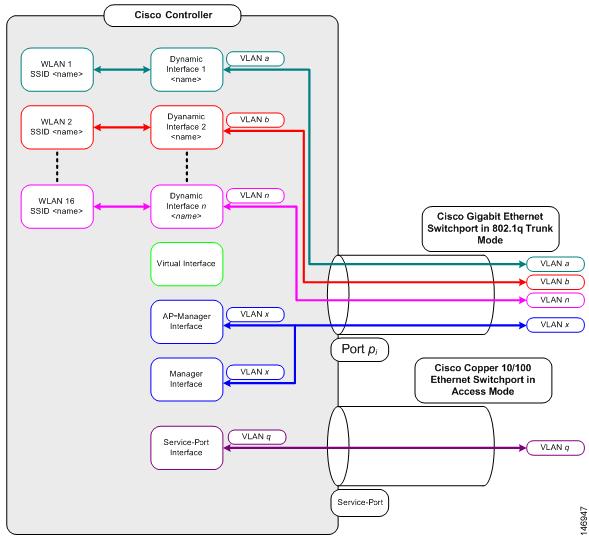
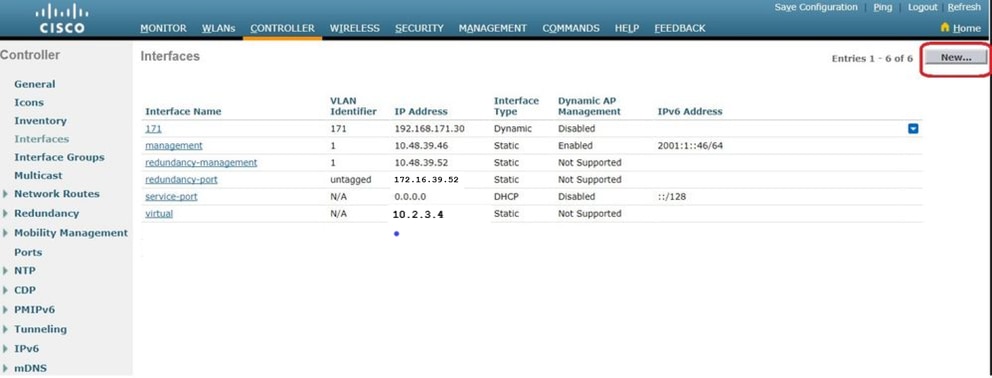
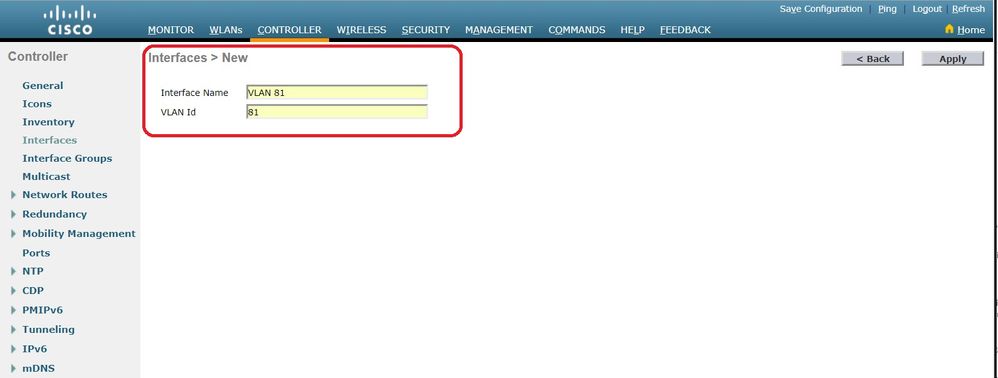
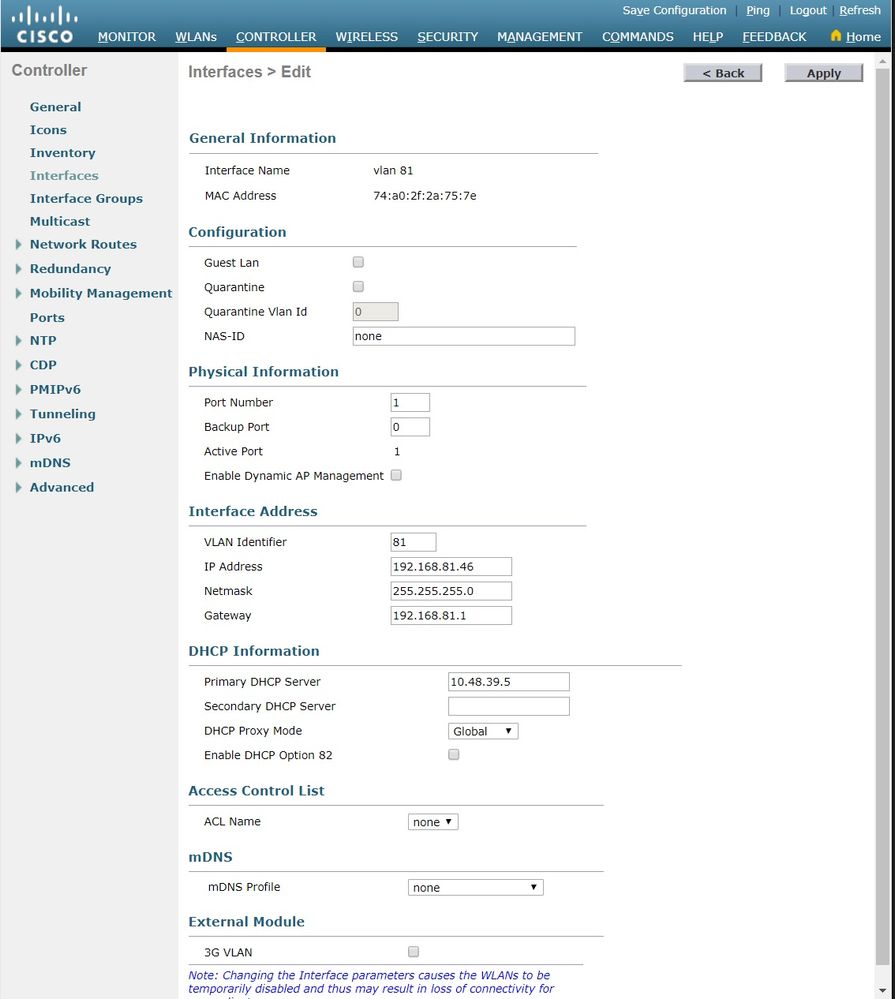
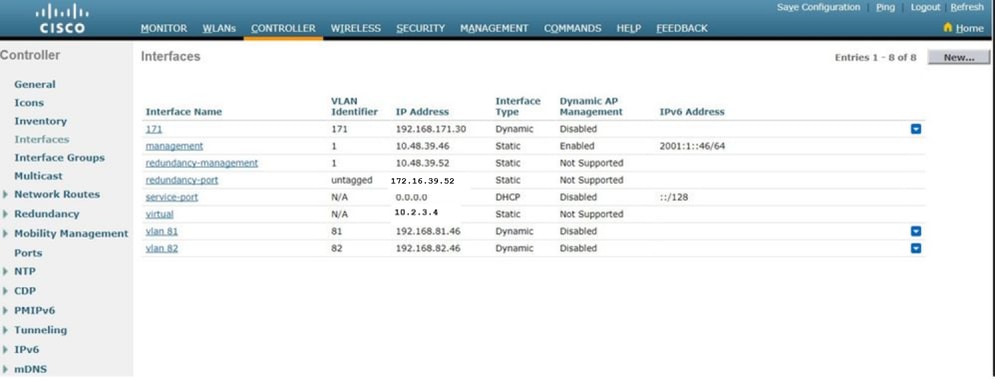


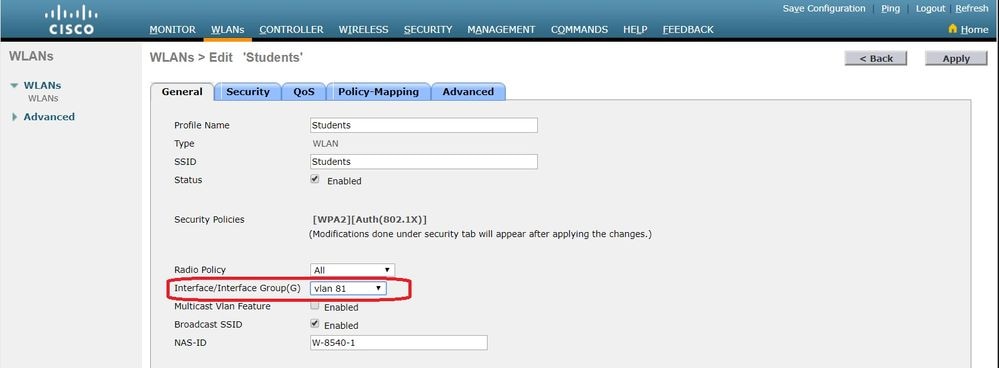
 Feedback
Feedback